windows 8系统报错,无法完成更新,正在取消更改,请不要关闭计算机。

操作步骤:
1.计算机启动后,强制关闭,然后重复约三次。计算机启动后,将进入以下界面:
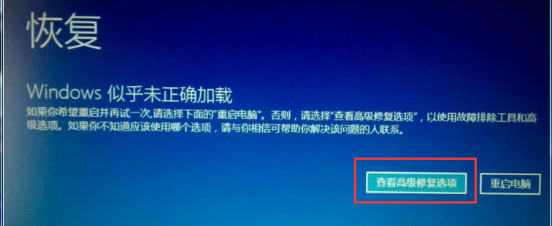
点击查看高级修复选项,然后点击疑难解答,
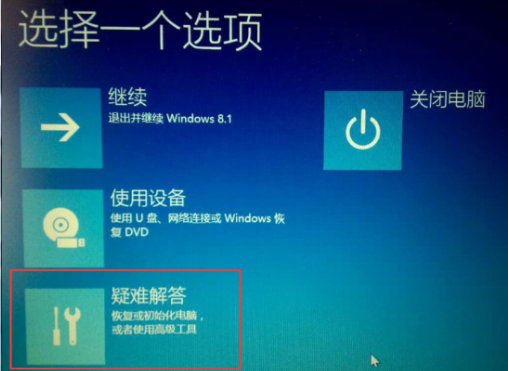
然后点击恢复计算机,(注:如果您的计算机不能正常工作,可以在不丢失文件的情况下恢复,因此机器中的文件不会丢失。
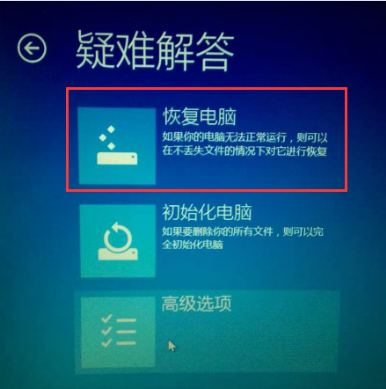
4.电脑将开始恢复;

计算机进度达到100%后,即可进入系统。
4.电脑将开始恢复;计算机进度达到100%后,即可进入系统。windows 8系统报错,无法完成更新,正在取消更改,请不要关闭计算机。

操作步骤:
1.计算机启动后,强制关闭,然后重复约三次。计算机启动后,将进入以下界面:
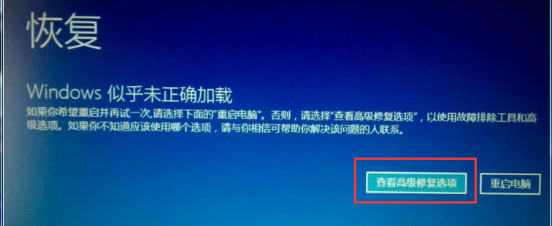
点击查看高级修复选项,然后点击疑难解答,
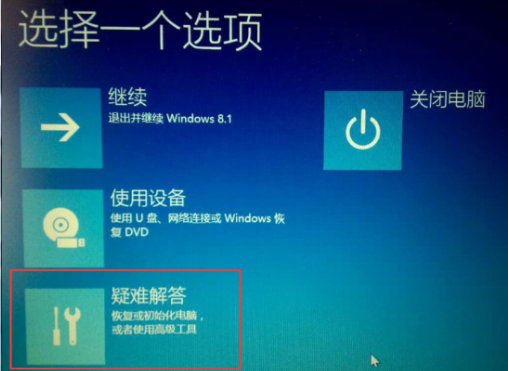
然后点击恢复计算机,(注:如果您的计算机不能正常工作,可以在不丢失文件的情况下恢复,因此机器中的文件不会丢失。
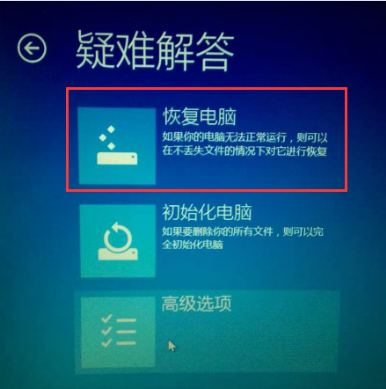
4.电脑将开始恢复;

计算机进度达到100%后,即可进入系统。
4.电脑将开始恢复;计算机进度达到100%后,即可进入系统。